
聊一聊开头:
路由器最早用的是TP-LINK,是几十块钱的那种,简单又便宜,但是并不好用,经常断网,有时候一到晚上网速又超级慢,我怀疑应该是被人蹭网了,但是改密码又嫌麻烦 。后来换了个小米的路由器,智能的、内置天线那种!通过手机APP端就了解路由器的工作状态,并且可以对联网设置、WiFi管理、WiFi增强、流量监控等比较常用的功能进行操作,不过网络覆盖好差,隔了二面墙体就搜不到信号了,用了一年多,网速更加是慢如乌龟 。

一直都有闲来就逛逛张大妈的习惯,主要是因为在这里能看到不少好价产品,捡了不少便宜,最近想把小米路由器给换了,在张大妈上搜了路由器关键词,发现网件路由器的文章占了大多数,而且评论也不错,所以决定准备入手一台网件路由器,毕竟它是外置天线的 。
在某东商城对比了好久 , 最后入手了美国网件(NETGEAR)R7000P AC2300M 智能无线路由器,为什么选这一款?个人觉得这一款路由器的配置和功能都不错,实用性很高的产品 。而且价格从原来的1399元降到了999元 , 最主要是自己想体验一下美国网件(NETGEAR)这个品牌的路由器,所以最后就入手了 。

其实在张大妈看别人发原创文章多了,自己也有了要在张大妈上投稿的冲动,这次趁着刚入手了美国网件(NETGEAR)R7000P AC2300M 智能路由器,折腾了一个多星期,现在我也给大家来一个路由器的开箱和非专为的小测试!我个人喜欢玩手机网游,对路由器的WiFi信号强度、速度、穿墙、延迟等都比较关注,测试就以这几个方面为主 。
好了,说了不少废话,下面我们就从就从简单的开箱开始 。
包装与设计:

R7000P 的包装盒子挺大的,从包装盒上就可以看到路由器的外观造型,搭载了1GHz双核处理器,支持MU-MIMO技术,可以同步流传输多台设备,不过我还是比较关心在网络游戏上的体验 。

包装盒的背面是网件R7000P的主要功能介绍,看了功能介绍,感觉这个网件路由器更适合玩网络游戏和看视频追剧集 。

包装盒的侧面是路由器的参数和端口介绍,另外还有功能介绍等 。


打开包装,随机附件除了路由器主机外,还有就是电源适配器、网线、三根天线,以及一些纸质的操作说明书、快速入门、合格证和售后卡等,附送的超5类网线挺粗的,感觉应该还不错 。

路由器的外壳使用的是黑色哑光塑料材质,外型是比较常见的对称设计,整个造型的周边以斜面为主,更突出了线条感;我比较喜欢这样的造型,有着相当强的设计感,整体上路由器的外观会显得更加的简约和美观 。

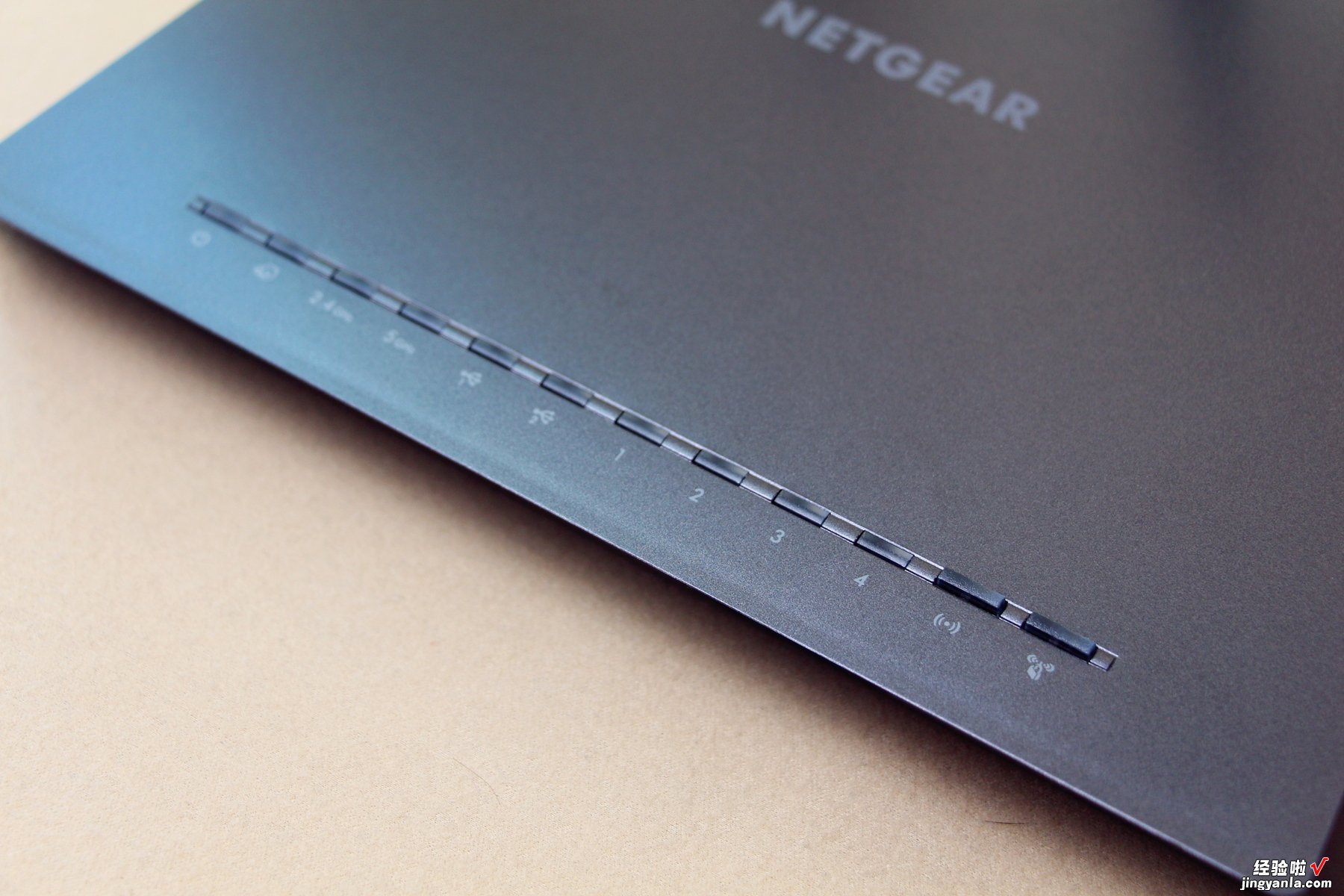
在路由器的面板前端设计了一排工作状态指示灯,主要是为了便于观察路由器的工作状况,从左到右分别是:电源、互联网、2.4G指示灯、5G指示灯、USB1、USB2指示灯、1至4网线接口、WIFI开关、WPS开关 , 连接电源路由器开始工作后 , 相关状态指示灯会闪烁提示 。


网件R7000P的左右侧边以及底部大面积分布网格散热孔 , 可以确保路由器在连续工作下得到高效的散热能力,特别是很多人在使用路由器都是常年不间断开着,设计大面积的散热功能,可以保证了路由运行的稳定,让网络更加流畅 。

在路由器的底部还设置了四个防滑支撑脚垫,防滑效果还是相当不错的,另外还有二个挂墙孔,也方便挂墙使用 。


【为什么说高端玩家必选这款网件路由器?WiFi信号强度、速度、穿墙、延迟等都是关注重点!】

网件R7000P路由器的端口被设计在背面,从左到右分别是:Reset重置孔、4个LAN千兆接口、WAN接口、USB2.0、电源开关、电源接口,另外 , 还有设置了三个天线连接口 。
另外,路由器的WAN、LAN接口分别支持最高达1000M宽带,并且可以根据接入的宽带网速的不同而自动适配 , 完全可以满足家庭或小型办公场所使用 。

除了背面的一个USB2.0接口外,在路由器的前面还设置了一个USB3.0的接口,这个接口在日常使用时十分方便,读取速度也比USB2.0要高很多,通过与移动硬盘连接后 , 就可以实现电脑、手机共享硬盘里面的视频、照片、音乐及文件等资源,轻松组建家庭服务器 。


在路由器的天线设计上,网件R7000P采用了3根外置可拆的低损耗高增益天线,配送时会被拆下,买到使用的时候就需要自己安装,不过安装还是相当简单的,拔下天线接口的保护套,顺时针转几圈就可以搞定 。



R7000P的三根天线可以进行不同角度的自由调节,可以方便路由器在不同的位置摆放时进行天线的调节,之前使用的小米路由器是内置天线,总感觉WiFi的信号不强,覆盖不够广,现在R7000P采用了3根外置的低损耗高增益天线,信号应该会好一点吧?


路由器连接电源和网线后 , 相关的状态指示灯会亮起,互联网指示灯为红色,通过宽带上网设置 , 互联网连接成功后,指示灯才会变为白色 。特别提醒:在晚上,这些指示灯光会特别亮 , 平时要开着的小夜灯都可以省掉了~~
路由器WiFi信号测试:

测试环境选择在自己的家里,主要是因为在自己家里进行测试比较方便 , 家里的面积大约110平方米,网线拉到了书房,电脑和路由器都是摆放在书房里了,平时晚上写文章挺安静的,也不用担心吵到家里的其他人 。

为了更好地验证R7000P实际信号表现,在笔记本上装了无线信号强度测试软件:WirelessMon进行测试 。测试主要分三个测试点进行,分别是:无遮挡的书房、隔一墙的客厅、隔二墙的卧室;测试的内容:2.4/5GWiFi的信号强度、速度、延迟等 。

测试点1 :2.4G信号

测试点1 :5G信号
测试点1
测试环境在无阻隔的书房内,通过WirelessMon软件测试,可以看到2.4G频段的WiFi信号的强度为93%,标值为-15dBm , 速度72Mbits;而在同一位置上 , 测试得5G频段的WiFi信号强度为96%,标值-13dBm , 不同的是5G频段WiFi信号的速度提升到了433Mbits 。同一位置,WiFi信号强度相同,但是5G频段的速度要比2.4频段的速度高出一倍 , 这也是为什么游戏玩家在选择路由器时都会购买支持2.4G和5G频段的路由器,其实2.4G和5G频段的WiFi信号,就好比同一辆性能的汽车,开在乡村小路和高速公路上的区别一样 。

测试点2:2.4G信号

测试点2 :5G信号
测试点2
第二个测试点,从书房移到了客厅,距离路由器约6M处,隔了一面墙 , 从测试数据可以看到2.4G频段的信号强度为46%,标值-53dBm,速度72Mbits;而在这个位置上测试5G频段的WiFi信号强度为53%,标值-47dBm,速度390Mbits 。从测试数据可以看到,虽然有一面墙阻隔,但是R7000P的双频WiFi信号的强度并没有太大的减弱,5G频段的速度依然达到了390Mbits , 这主要R7000P配备高功率放大器和外接天线,大幅提高信号接收灵敏度,以达到路由器高速无干扰的优势 。

测试点3:2.4G信号

测试点3:5G信号
测试点3
在卧室这个测试点,离路由器距离有10M,中间隔二面墙体,从WirelessMon测试到的数据可以看到,2.4G频段的强度在41%,标值在-57dBm,速度72Mbits;5G频段的强度在36%,标值在-61dBm,速度325Mbits 。和客厅测试点的测试数据相比,我们会发现虽然有着二面墙体阻隔,在信号的强度有所减弱,但是其速度并没有太大的减慢;其实在换上R7000P路由器之前,使用路由器在这个位置上是搜不到5G频段的WiFi信号的,而R7000P不但能搜到,连接5G信号播放视频还相当流畅 。
这个主要还是得益于R7000P路由器强大的穿墙能力和强大的MU-MIMO技术,能实多个连接设备的数据收发,提高网络利用率 , 提供更流畅 , 更快的网络处理速度,从而让用户获得更稳定更高速的上网体验 。

5G频段延迟数据

2.4频段延迟数据
网络延迟测试
通过测速大师测得三个测试点的二个频段的网络速度表现十分均衡 , 都能达到17Mb/s至25Mb/s之间,而延迟5G频段的表现会更好一些,基本上都在30ms之内 。能有这样优秀的数据表现 , 应该主要原于R7000P路由器全新的AC双频WiFi 技术,2.4G最高600Mbps , 5G最高达1625Mbps,让WiFi信号得到更广的覆盖能力,和更强的穿透能力,让游戏玩家可以在各种复杂环境下都能有高速的无线网络 。

网络游戏的畅快体验,除需要有路由器提供稳定的WiFi信号外,动态QoS功能也是相当关键,它可以智能识别用户习惯自行分配宽带,让游戏网络延迟更低,不卡顿 。
我们在室内的三个测试点内进行游戏体验测试,而为了方便不同测试点进行测试 , 我们通过手机端进行游戏体验 。



在实际的网络游戏体验中,这个三个测试点游戏的网络延迟45ms、49ms、52ms , 基本上都能控制在50ms左右,在网络游戏测试中 , R7000P路由器的网络延迟表现比我预想的还要低 。
延迟值的大小主要是受到网速和服务器影响,数值越低说明响应速度越块,网络速度也就越快,这也是网络游戏体验最关键的数值 。

